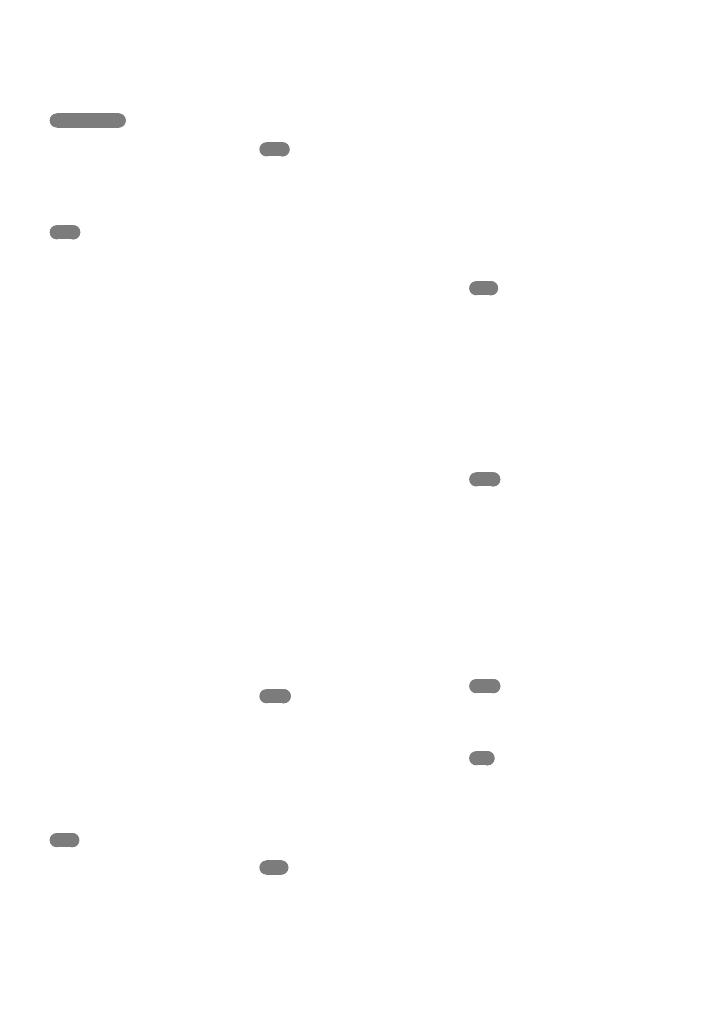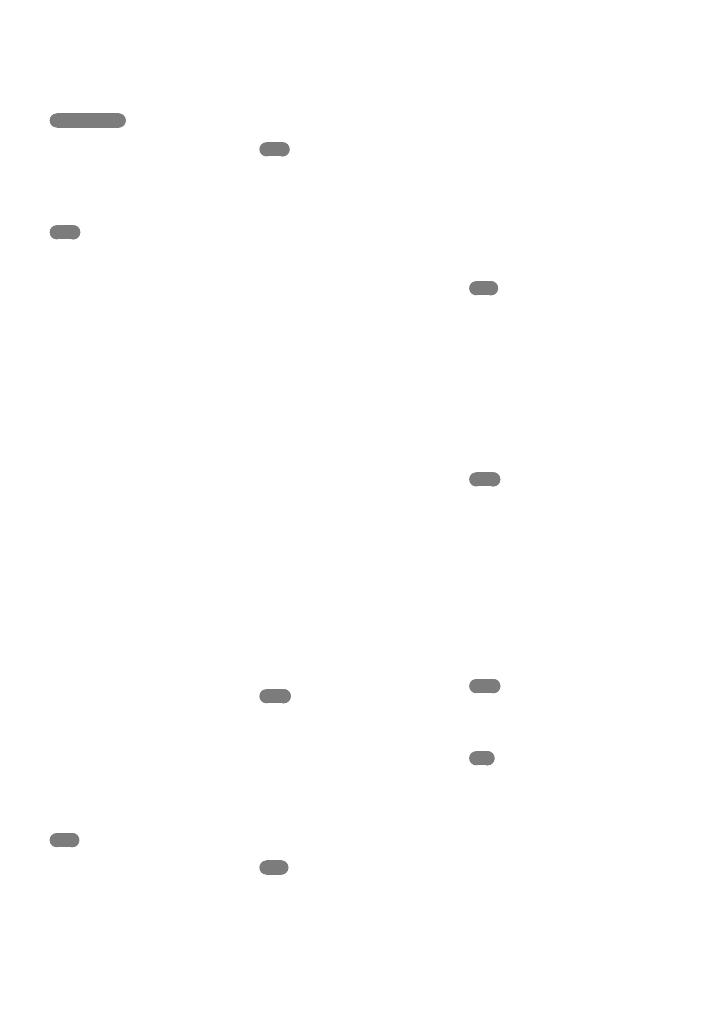
HXR-MC2000E/MC1500P
4-263-139-41(1)
130
ES
Índice
BRILLO LCD ..............................95
C
Cable de conexión de A/V...41, 74
Cable USB ..............................71, 73
CALIBRACIÓN ........................119
CAMBIO WB ..............................84
Captura de fotografías de una
película ...................................49, 64
Captura de sonrisas ....................30
Carga de la batería ......................13
Carga de la batería en el
extranjero ............................ 15, 113
CÓDIGO DATOS.................17, 91
COLOR LCD ...............................95
COMPONENTE .........................96
Condensación de humedad.....118
CONEXIÓN USB .......... 63, 71, 73
C
ONTRALUZ AUTO. ..............89
Copia ......................................50, 51
COPIA PELÍCULA ....................50
COPIAR FOTO ..........................51
Copiar un disco...........................66
Creación de un disco AVCHD
.......................................................64
Creación de un disco con calidad
de imagen de definición estándar
(STD)............................................66
Crear un disco .......................60, 69
CREPÚSCULO ...........................81
D
DATOS CÁMARA .....................91
DESPL.AE....................................84
DETEC.SONRISA ............. 88, 105
DETECCIÓN CARA ........ 87, 105
DIVIDIR ......................................48
Dual Rec ......................................31
DVDirect Express .......................70
E
Edición de películas ...................63
EDICIÓN PLAYLIST .................52
EDIT .............................................46
Elementos suministrados ............2
En el extranjero .........................113
Encendido....................................16
ENFOQ.PUNT. ..........................83
ENFOQUE ..................................83
Equipo ..........................................55
ESCENARIO ...............................39
Especificaciones ........................121
EXPOSICIÓN .............................83
EXTERIOR ..................................82
F
FECHA/HORA .....................17, 91
FH .................................................29
FORMAT.SOPORTE..................93
Formateo ......................................93
Formato AVCHD .....................115
Fotografías .............................26, 35
FUEGOS AR
TIFIC. ...................81
FX .................................................29
G
GEST.SOPORTE ...................20, 93
GR.LEN.UNIF. ...........................85
Grabación ....................................23
Grabadora de discos ...................74
Grabadora de DVD ..............70, 73
Gran angular ...............................27
Guardar imágenes en un soporte
externo .........................................67
GUÍA ENCUADR ......................86
H
HORA VERANO .......................97
HQ ................................................29
I
INDIC.GRAB. ............................98
Indicadores de la pantalla ........125
Índice de caras ............................37
Índice de fechas...........................36
Índice de rollos de película ........36
INFO SOPORTE ........................93
INFORM.BATERÍA ...................93
Instalar .........................................56
INTERIOR ..................................82
Símbolos
1080i/576i ....................................96
16:9 ...............................................96
4:3 .................................................96
576i ...............................................96
A
AJ.ALIMENTACIÓN .................97
AJ.GRAB.AUDIO .......................88
A
J.OTRA GRAB. .......................88
A
J.REL./IDIOM. ........................97
AJ.SOPORTE FOTO ..................20
A
J.SOPORTE PEL. ....................20
A
JUS.PASE DIAPO. ..................40
A
JUS.SON./PANT. ....................95
A
JUST.FOTO CÁM. .................90
AJUST.GENERALES..................95
AJUST.MANUALES ...................81
AJUST.PRIORIDAD ......... 87, 105
AJUSTE ANILLO .......................31
AJUSTE HD/STD .......................28
AJUSTE IDIOMA ................17, 97
AJUSTE MI MENÚ ...................77
AJUSTE PANTALLA .................95
AJUSTE RELOJ...........................16
AJUSTE ZONA ...........................97
A
JUSTES REPROD. ..................91
AJUSTES SALIDA ......................96
AJUSTES SOPORTE ..................20
AJUSTES TOMA ........................86
AMANEC./PUESTA ..................81
APAGADO AUTO .....................97
AUTO INTELIGENTE ..... 27, 105
A
UTODISPAR. ..........................90
AVCHD........................................60
Ayuda de PMB ............................59
B
BAL.BLANCOS ..........................81
Batería ..........................................13
Batería “InfoLITHIUM” ..........116
Blu-ray Disc .................................65
B
ORR.ESCENAR. .....................39
BORRAR .....................................46